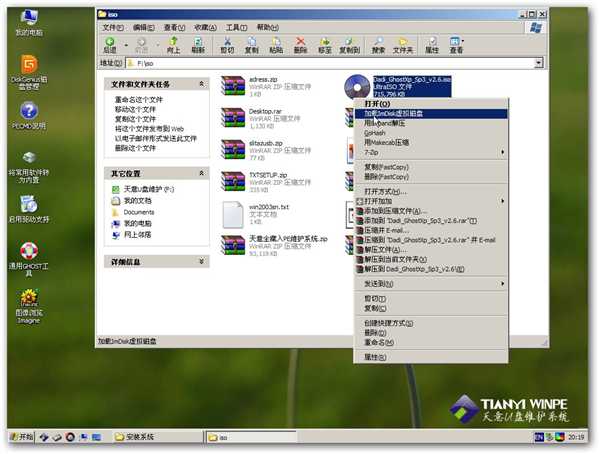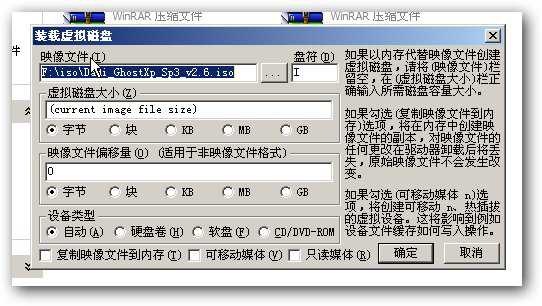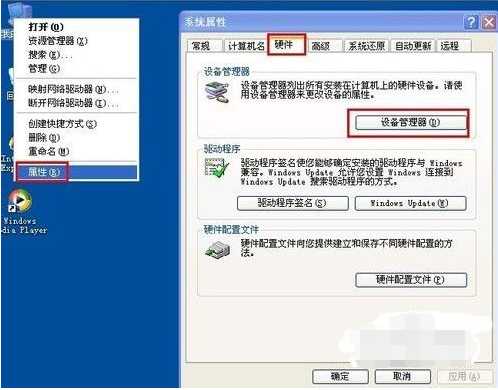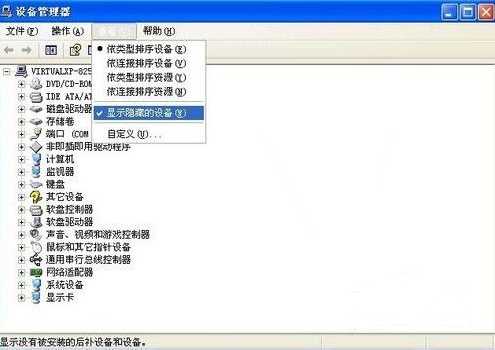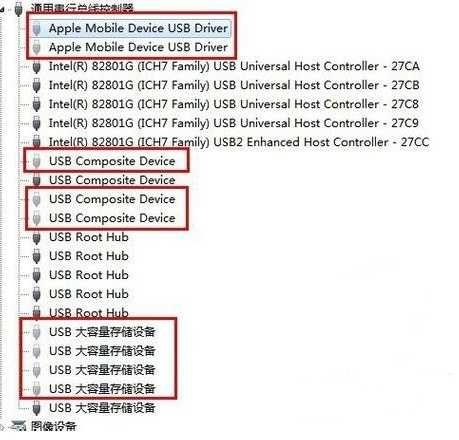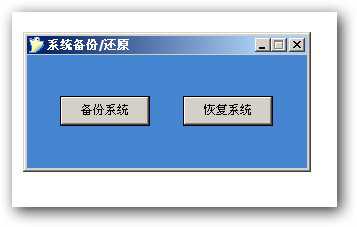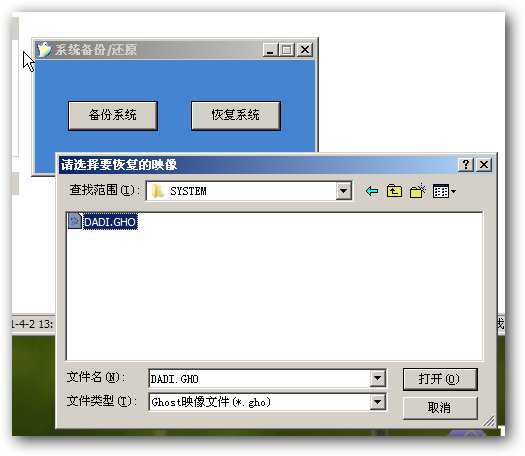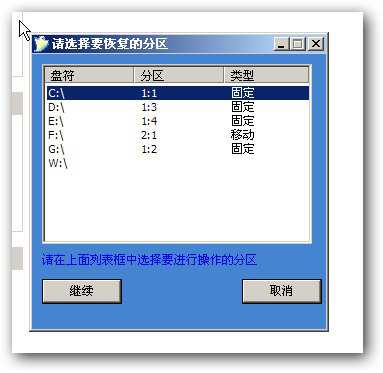u盘读不出来该怎么办
u盘读不出来该怎么办?U盘读不出原因想必你也想知道是为什么吧?,其实u盘读无非就是硬件出错和设置出错,分享两个小方法希望能帮到你解决问题。
u盘读不出来原因很多,比如硬件上,BIOS禁用了USB设备、USB接口问题、主板和系统兼容性问题、USB设备被损坏、USB驱动程序问题等等硬件问题,如果这些方面都排查过后还会话该怎么呢?接下来再分享两种简单解决u盘读不出方法给大家,希望可以帮助到大家。
u盘读不出来
首先需要将U盘插入到USB接口,点击电脑“开始”菜单,点击“运行”,在输入框中输入“cmd”命令,点击“确定”按钮。
u盘读不出(图1)
?
在命令提示符窗口内分别复制粘贴执行下面两条命令
reg add “HKEY_LOCAL_MACHINESYSTEMCurrentControlSetControlSession ManagerEnvironment” /v “DEVMGR_SHOW_DETAILS” /d 1 /t REG_SZ /f
reg add “HKEY_LOCAL_MACHINESYSTEMCurrentControlSetControlSession ManagerEnvironment” /v”DEVMGR_SHOW_NONPRESENT_DEVICES” /d 1 /t REG_SZ /f
u盘读不出(图2)
?
重启电脑,然后再打开菜单,点击“运行”,输入“devmgmt.msc”点击【确定】
u盘读不出(图3)
?
或者右键点击我电脑,选择属性,点击“硬件”再点击“设备管理器”
u盘读不出(图4)
?
打开设备管理器,在菜单栏点击“查看” – “显示隐藏设备”。
u盘读不出(图5)
?
鼠标左键双击双击“通用串行总线控制器”项目,将所有显示灰色设备卸载掉。
u盘读不出(图6)
?
右键点击“通用串行总线控制器”项目,下拉菜单中选择“扫描检查硬件改动”
u盘读不出(图7)
?
若还是没有反应,右键点击“通用串行总线控制器”下“USB Root Hub”项目,点击“属性”。
u盘读不出(图8)
?
在打开也窗口中点击“电源管理”选项卡,去掉“允许计算机关闭此设备以节约电源”,点击“确定”按钮(依次对每个USB Root Hub属性进行修改)。
u盘读不出(图9)
?
方法二
点击“开始”菜单,选择“运行”命令,在打开框内输入“regedit”命令,然后点击“确定”按钮。
u盘读不出(图10)
?
打开“注册表编辑器”窗口,在左侧注册表树窗口依次展开以下分支
HKEY_LOCAL_MACHINESYSTEMCurrentControlSetControlClass{4D36E967-E325-11CE-BFC1-08002BE10318}
u盘读不出(图11)
?
右键点击“UpperFilters”和“LowerFilters”,选择删除即可。
u盘读不出(图12)
?
上述方法不知道你学会了没有,如果你u盘也是读不出来,不妨试一试吧。